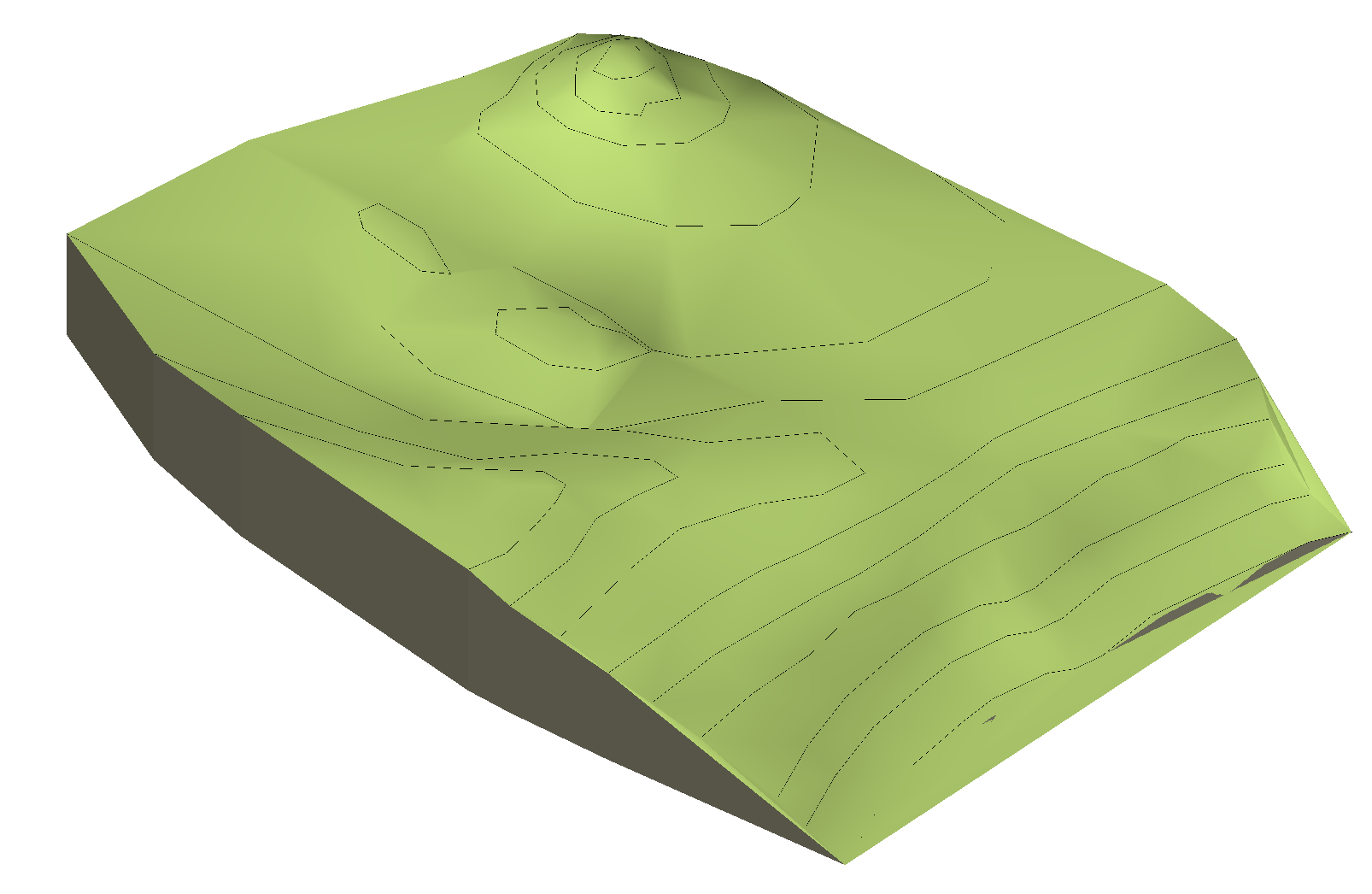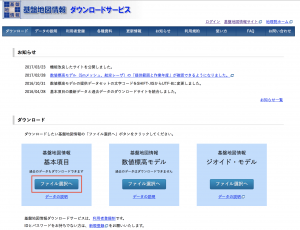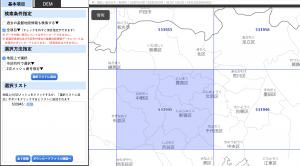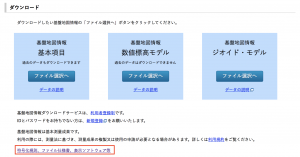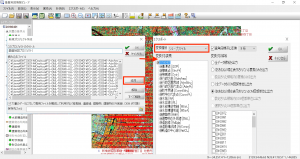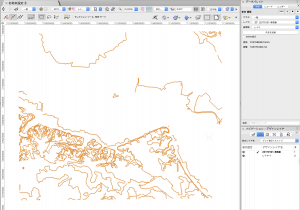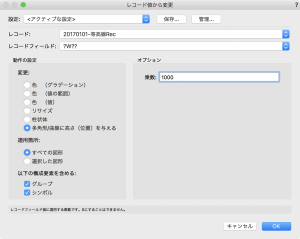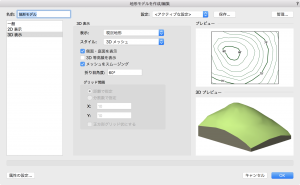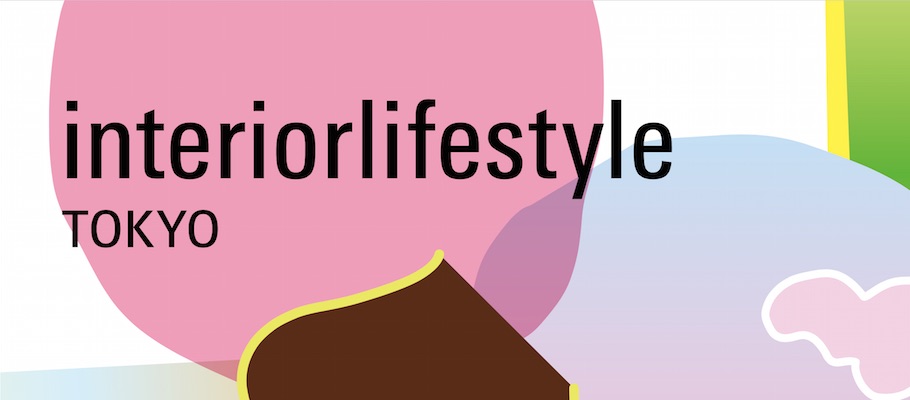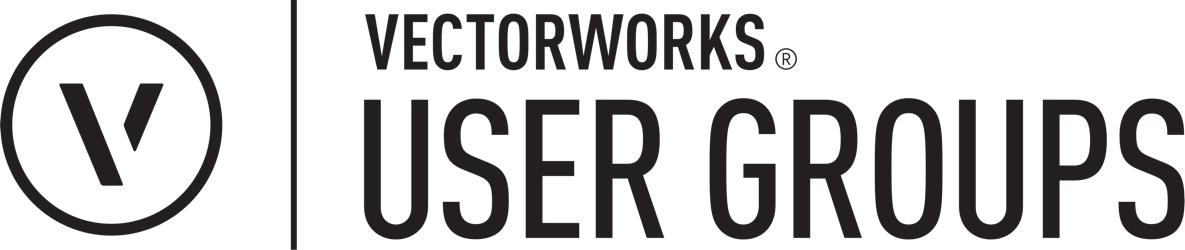Vectorworks Cloud Servicesの機能拡張によって、写真から3Dモデルを作成できるようになりました。
Landmark解説講座
第1回「地形モデルの作成」
1-3. 地図情報データを利用
1. 国土地理院の基盤地図情報ダウンロードサイトを開き、基本項目の「ファイル選択へ」をクリックします。
2. 地図情報が欲しい場所を拡大してクリックし、ダウンロードします。
(10km2程度まで拡大できるようです。広域のデータをダウンロードしようとすると容量が大きすぎてうまくできない場合があります)
*ダウンロードにはログイン登録が必要となります
3. 基盤地図情報ダウンロードサイトから「表示ソフトウェア」をクリックし、基盤地図情報ビューアをダウンロードします。(ビューアの利用はWindowsのみ)
4. 基盤地図情報ビューアを開き、ファイル>新規プロジェクト作成から、ダウンロードしたデータを「追加」で取り込み、エクスポート>エクスポートから「変換種別:シェープファイル」にして取り出します。
5. Vectorworksで、ファイル>取り込む>Shapeファイル取り込みで、「等高線」データを選択します。
6. ツール>レコード>レコードから変更を選択して、「レコードフィールド:?W??」(標高)「変更:多角形/曲線に高さ(位置)を与える」「乗数:1000」(ファイルの単位がmmの場合に入力が必要。mの場合は1のまま)と設定をしてOKします。高さを持った3D多角形に変換されます。
※Shapeファイルの文字コードがSHIFT-JISのため、レコードフィールド値が文字化けしています(Vectorworksは国際基準のUTF-8対応)が、「?W??」項目は標高を表しています。
※文字化けの修正方法はこちらでご紹介しています。
7. 土木造園>地形モデルを作成/編集をクリックし、2D表示や3D表示の「スタイル:」などを設定してOKします。
お知らせ
Interior Lifestyle Tokyoに出展
本日5月30日から6月1日まで、東京ビッグサイトで開催される「Interior Lifestyle Tokyo」に出展します。
“Interior Lifestyle Tokyoに出展” の続きを読む
お知らせ
Miyamae Techno Club (MTC)2018 今週開催!
5月30日(水)、31日(木)の2日間、多摩市民館で開催される株式会社エンジニア・ライティングが主催するライティングイベント『Miyamae Techno Club (MTC)2018』に出展します。
“Miyamae Techno Club (MTC)2018 今週開催!” の続きを読む
Vectorworks お知らせ
【海外事例】Złota 44
お知らせ
Vectorworks長野が勉強会を開催
お知らせ
Vectorworks乗換キャンペーン開始!
Vectorworks 2018のデザインシリーズ(Architect、Landmark、Spotlight)をお得にご購入いただけるキャンペーンが始まりました。
“Vectorworks乗換キャンペーン開始!” の続きを読む
お知らせ
Vectorworks社が舞台照明業界のオープンフォーマットに参画
米国開発元Vectorworks社が、舞台照明業界のオープンファイルフォーマット「GDTF (General Device Type Format)」に参画することを発表しました。
“Vectorworks社が舞台照明業界のオープンフォーマットに参画” の続きを読む
お知らせ
Vectorworks Architectが米国調査で高評価を取得
米国のユーザレビューサイト「G2 Crowd」の「BIMソフトウェア部門」にて、Vectorworks Architectが「ユーザ満足度」と「使いやすさ」の2つのカテゴリで高評価を取得しました。
“Vectorworks Architectが米国調査で高評価を取得” の続きを読む